添加主题作者微信 "tj1129720078" ,获取主题文件和1个授权码;
把主题文件放到theme文件夹里面。在网站后台-控制台-外观,启用"MijiNav"主题;
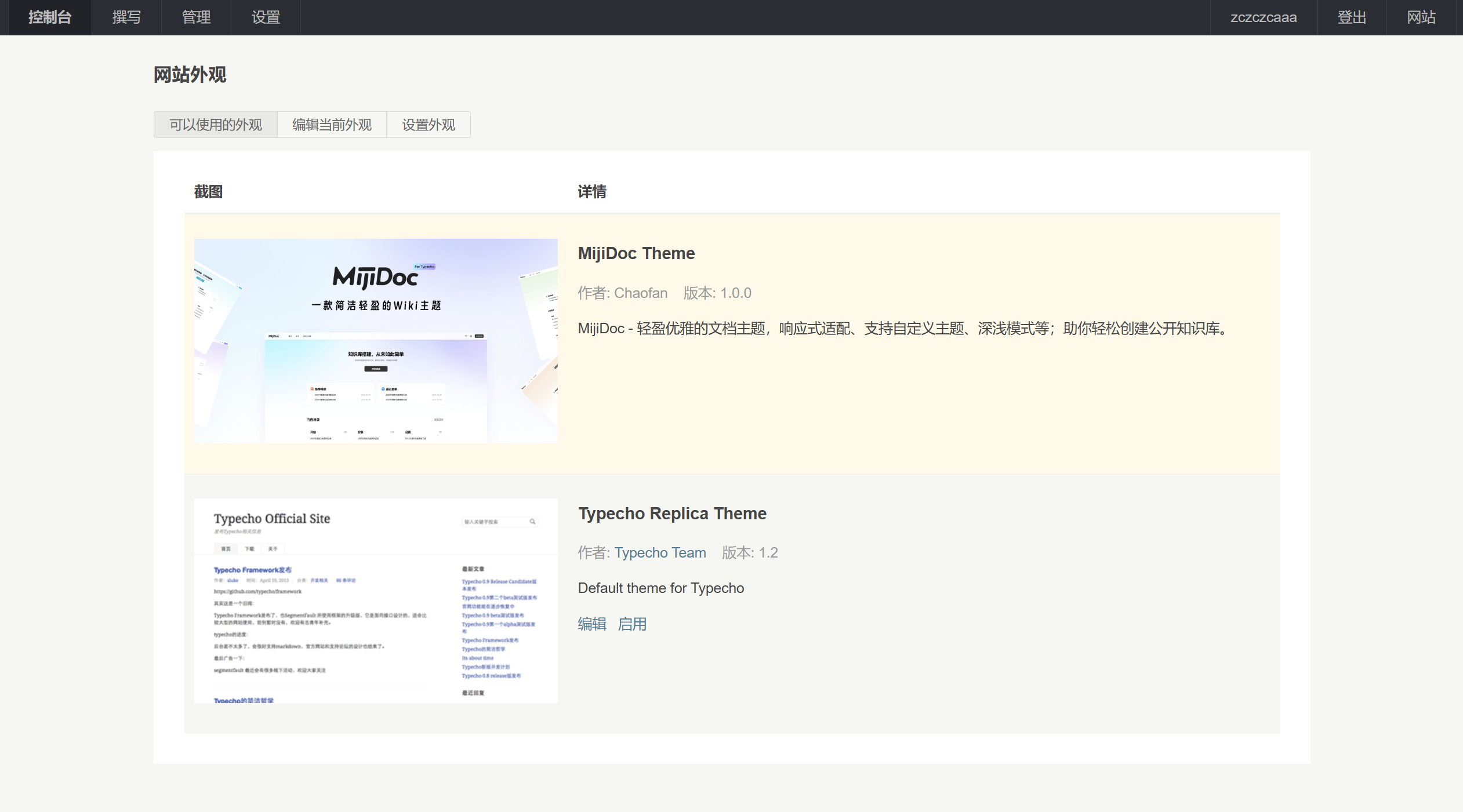
启用主题后,访问网站会提示激活,点击"前往激活"按钮,跳转到设置页面,输入授权码、域名、邮箱账号,完成正版激活。
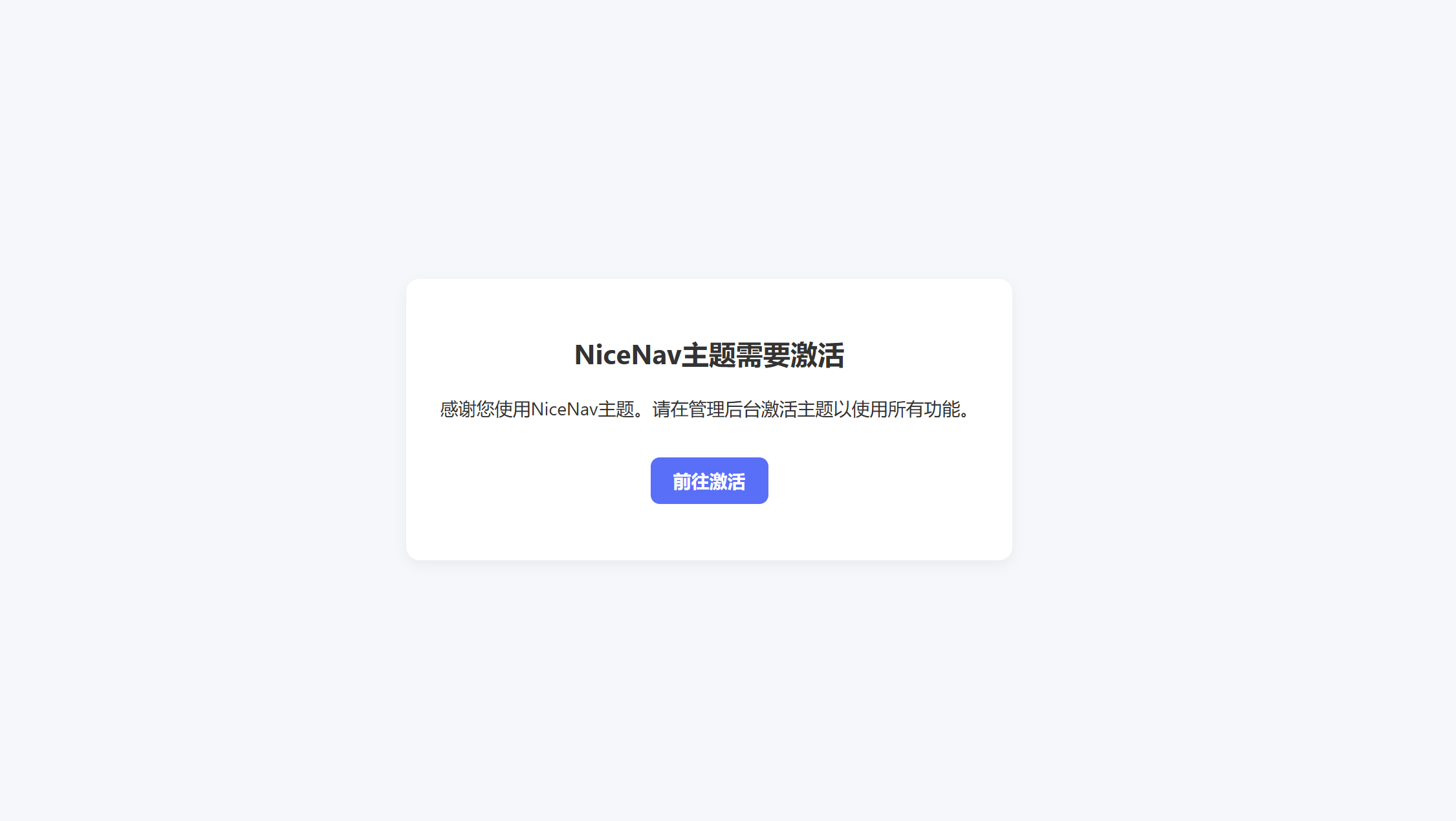
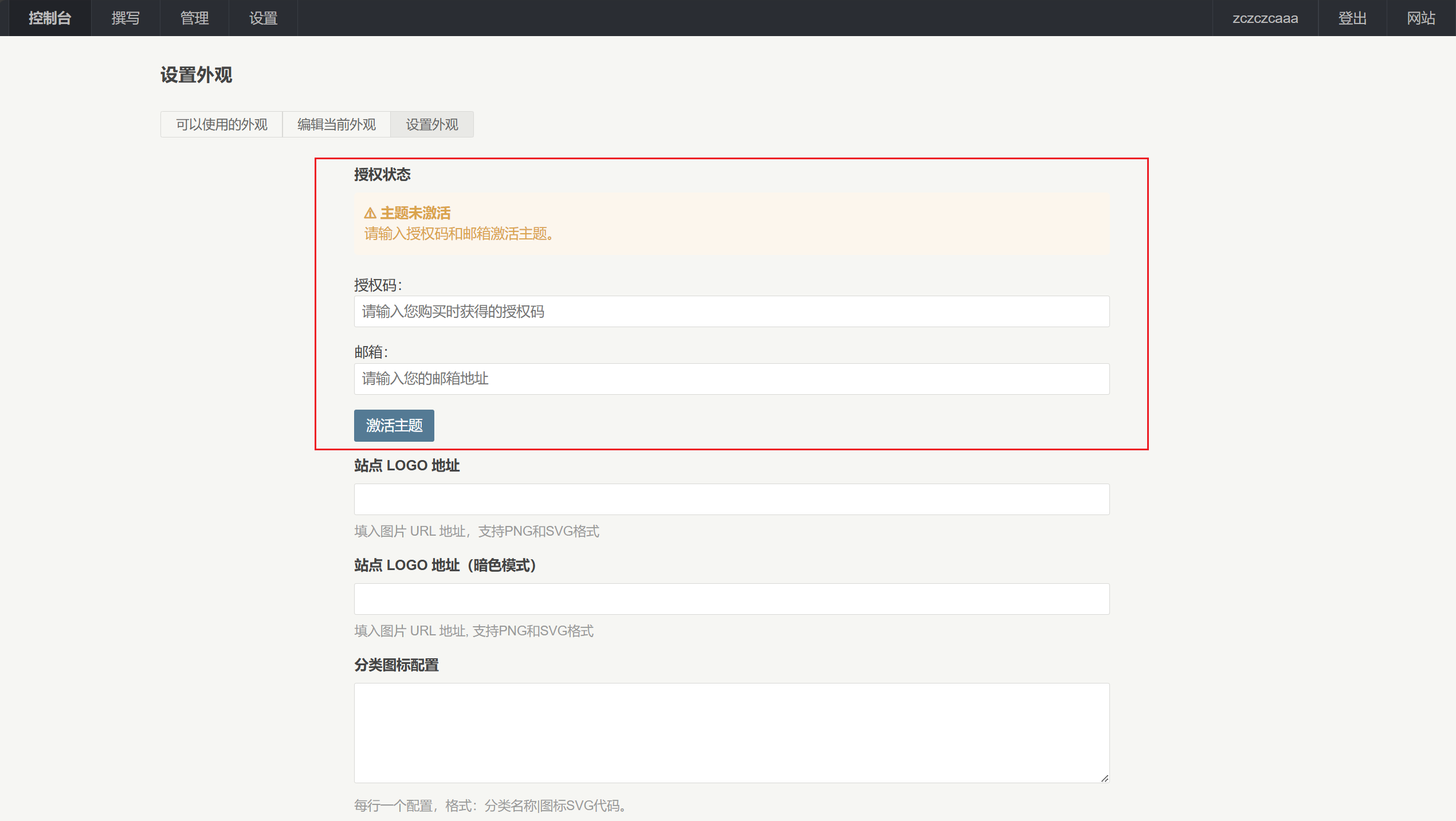
授权成功,可以在后台看到激活信息;
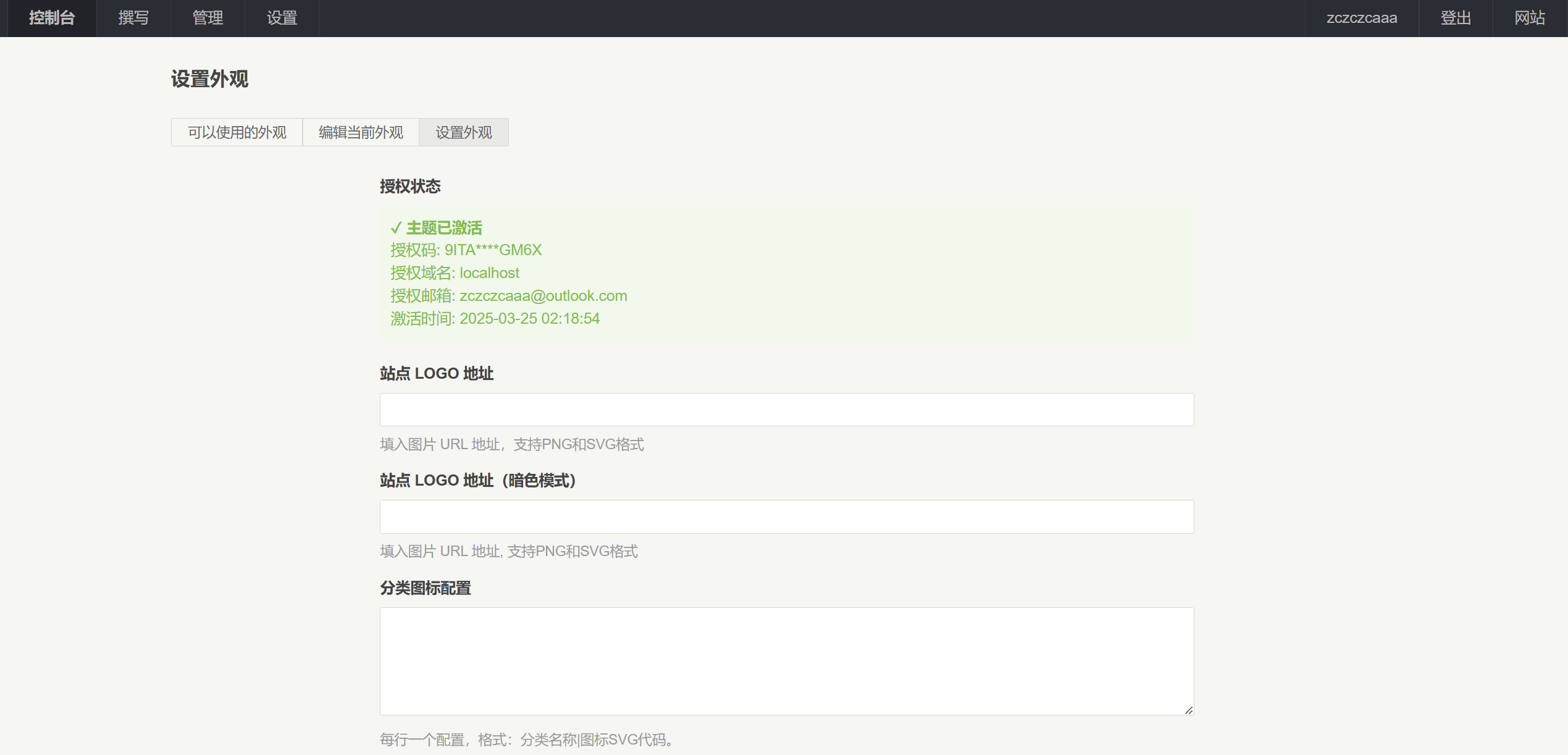
网页左上角的LOGO支持后台配置,可以分别设置深/浅模式下的LOGO图片。图片支持SVG和图片,可以通过新建页面,上传附件的方式直接获取图片链接。
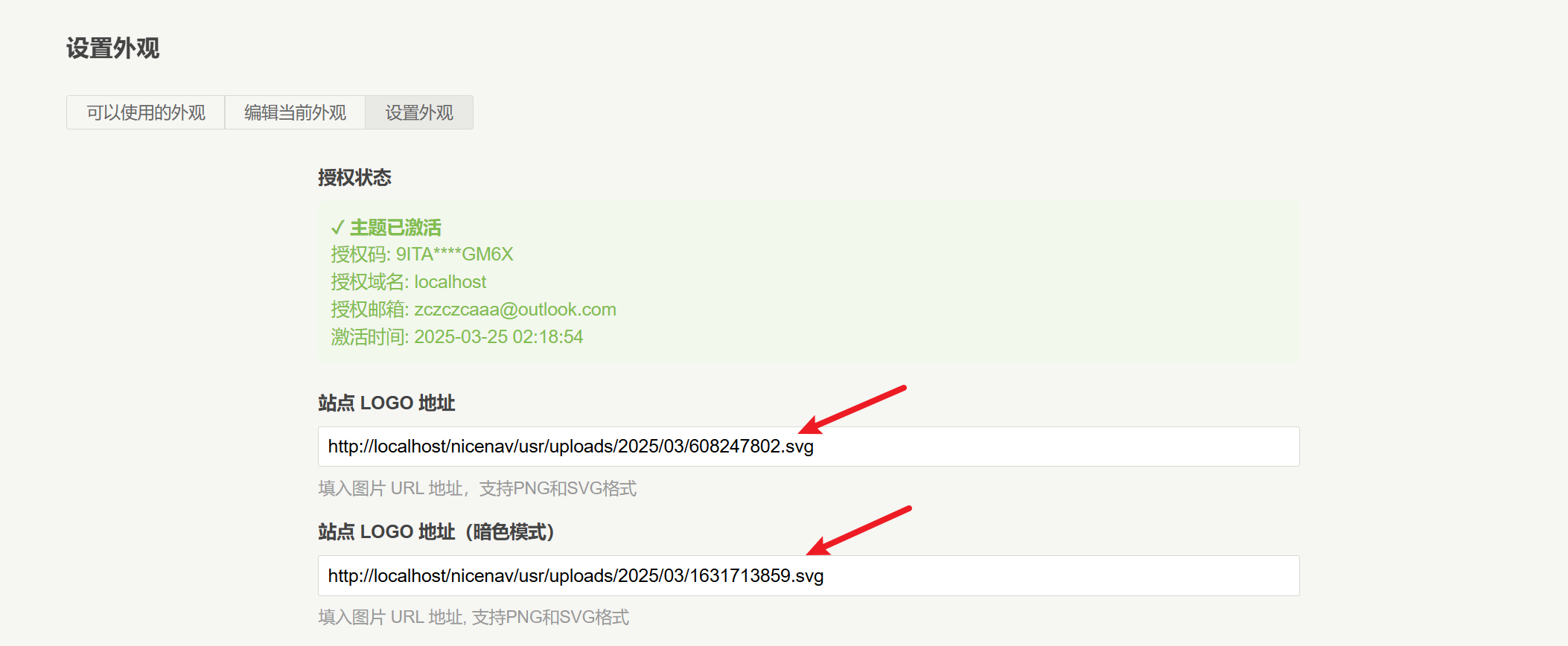
Typecho默认不支持SVG格式文件,需要在设置中先开放SVG格式的权限(如果上传附件获取链接的话)
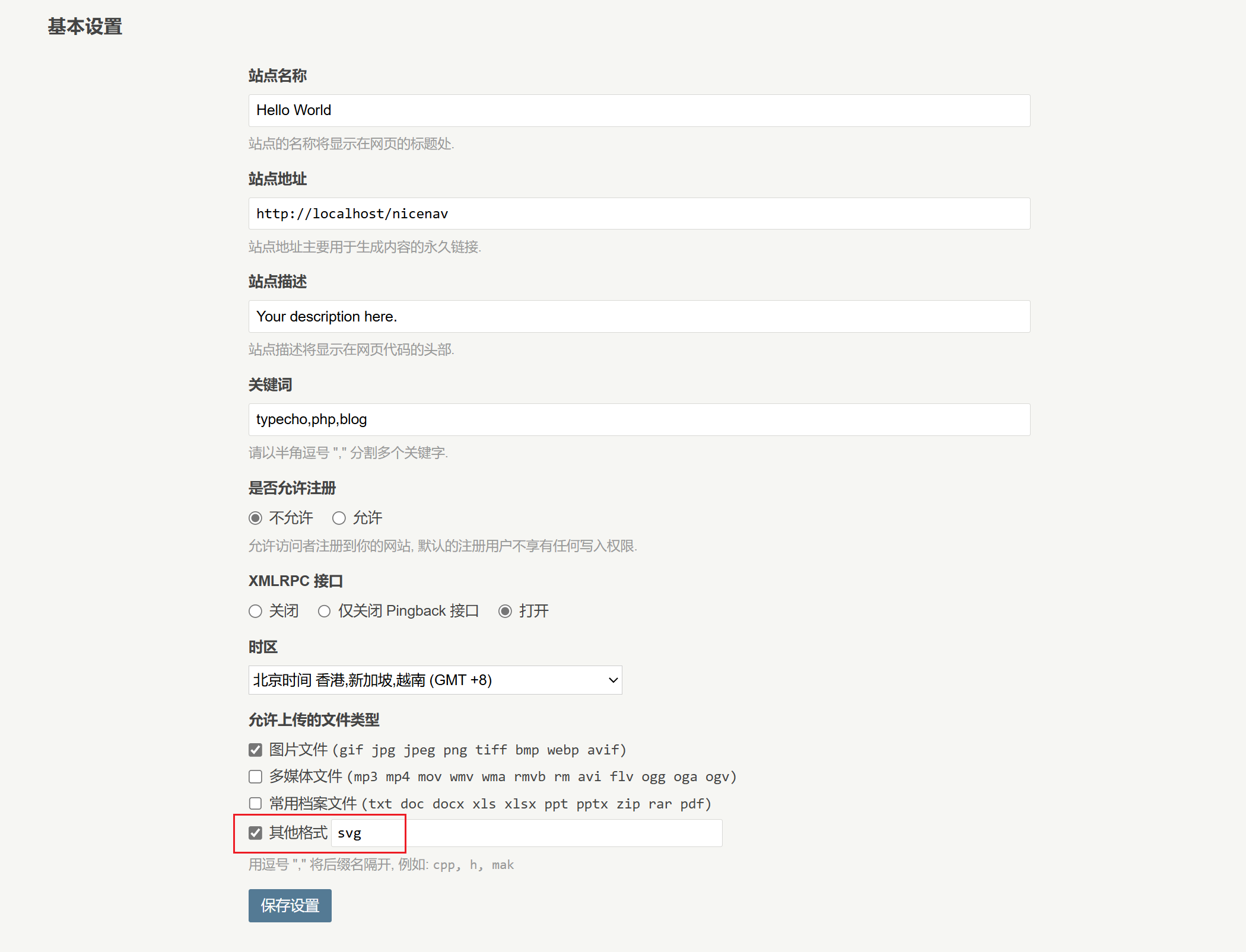
页面提供了多个主题选项设置,分别是默认、蓝色、橙色、绿色、红色、青色、紫色,以及可以自定义颜色;
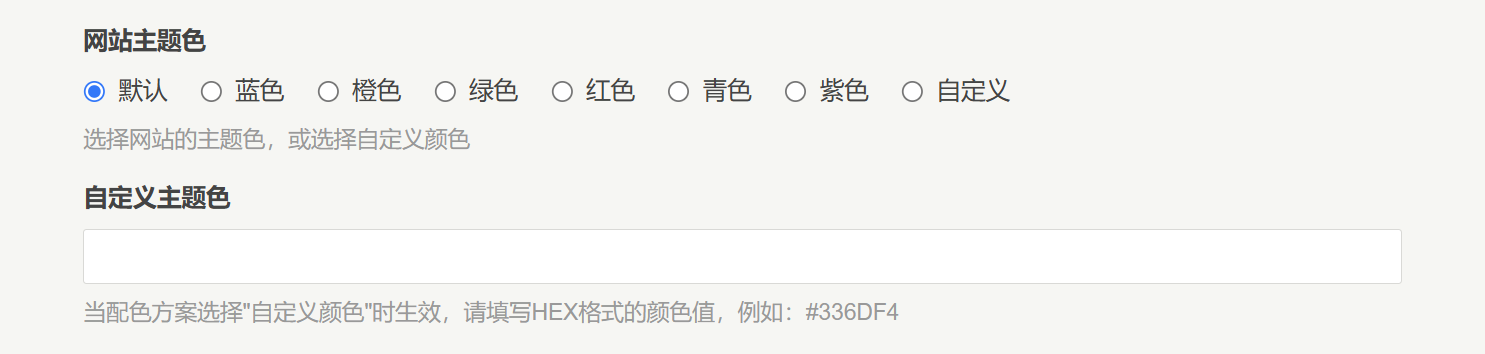
可以自定义首页的头部信息展示,包括标题、描述、按钮等文案;
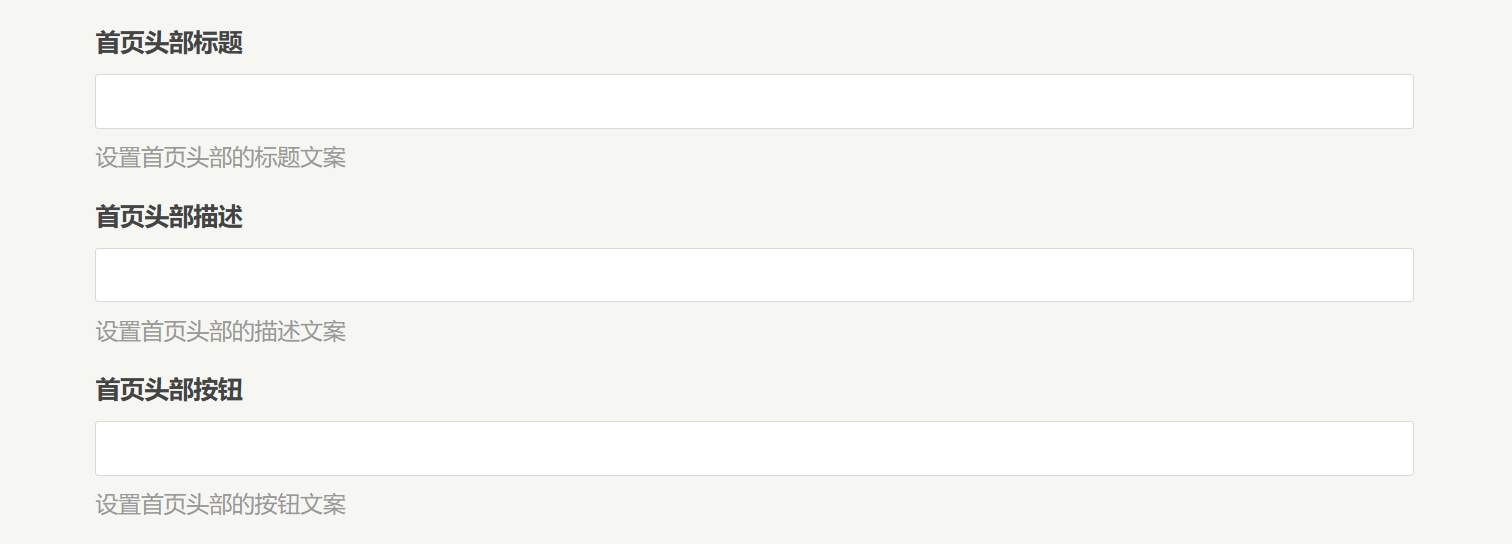
通过上面的步骤,相信你已经成功搭建了一个专业的文档库。